Все способы:
Для более удобного выхода в интернет или создания локальной сети с ПК или ноутбука нужен компактный и высокоскоростной Wi-Fi адаптер. Но такое устройство не сможет работать без программного обеспечения, поэтому необходимо узнать все об установке драйверов для TP-Link TL-WN721N.
Устанавливаем драйвер для TP-Link TL-WN721N
В распоряжении пользователя есть сразу несколько способов, которые гарантируют установку драйвера для Wi-Fi адаптера. Среди них вы сможете выбрать наиболее подходящий под собственную ситуацию.
Способ 1: Официальный сайт
Для начала необходимо посетить официальный интернет-ресурс TP-Link, чтобы поискать драйвера там.
- Заходим на сайт компании TP-Link.
- В шапке сайта есть раздел «Поддержка». Делаем одиночный клик по названию.
- Далее находим специальную строку для поиска, где нам предлагают ввести название модели того продукта, который нас интересует. Пишем «TL-WN721N» и нажимаем на кнопку с лупой.
- По результатам поиска мы находим целых два устройства. Выбираем тот, который полностью соответствует названию модели.
- После этого мы переходим на персональную страницу устройства. Тут нужно найти раздел «Поддержка», но уже не в шапке сайта, а чуть ниже.
- Переходим на страницу с драйверами нажатием на соответствующую кнопку.
- Нам требуется скачать самый свежий драйвер, который, к тому же, подходит ко всем актуальным операционным системам на базе Windows. Для загрузки нажимаем на его название.
- Скачиваться будет архив, который необходимо распаковать и запустить содержащийся там файл с расширением EXE.
- Сразу после этого открывается Мастер установки. Нажимаем «Next».
- После этого утилита будет искать подключенный адаптер. Остается лишь ждать окончания распаковки и установки файла.

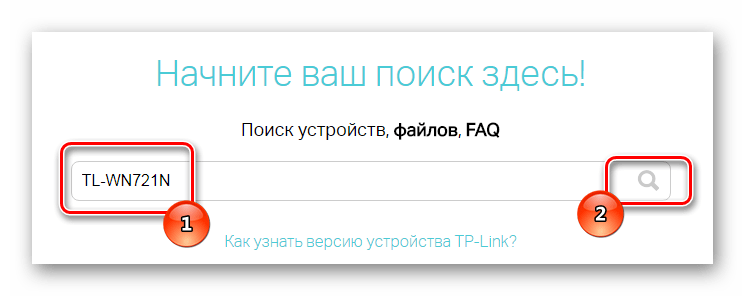
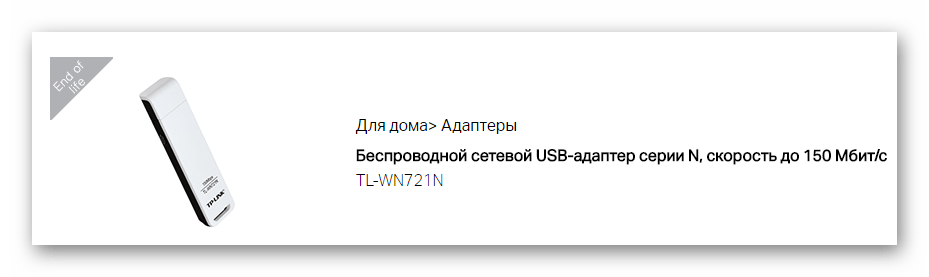
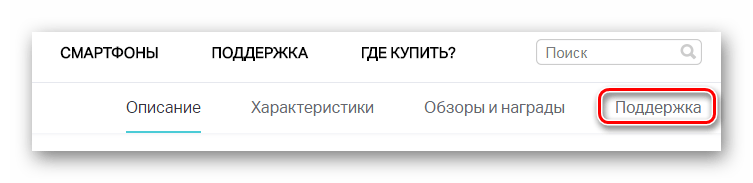
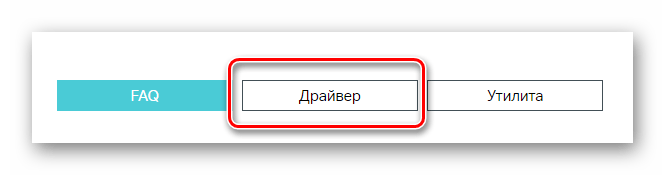
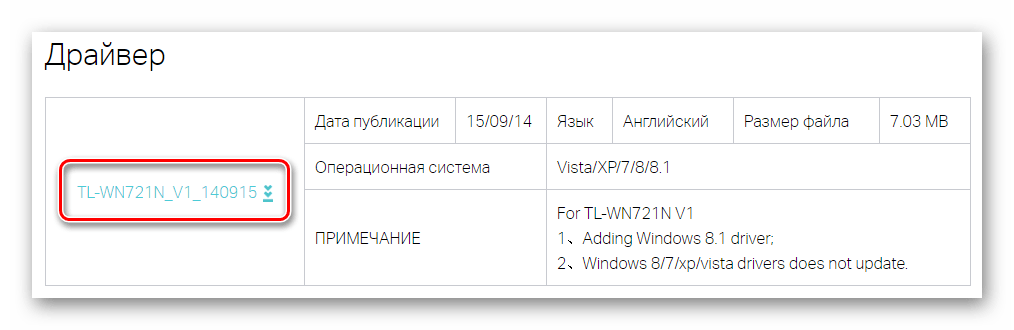
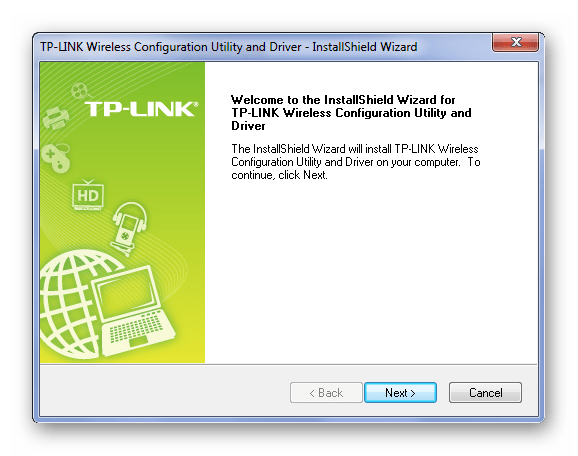
Способ 2: Официальная утилита
Для более удобной установки драйвера есть специальная утилита. Она самостоятельно определяет, какое устройство подключено к компьютеру и находит для него необходимое программное обеспечение.
- Чтобы скачать такой софт, необходимо проделать путь из первого способа до пятого шага включительно.
- На этом этапе необходимо выбрать «Утилита».
- Скачиваем утилиту, которая находится на первом месте в списке.
- После этого нам необходимо открыть архив, который загрузился на компьютер, и запустить файл с расширением EXE.
- Приложение начнет проверку оборудования и после обнаружения необходимого адаптера предложит на выбор несколько действий, нам нужно нажать на «Установить только драйвер» и кнопку «Install».
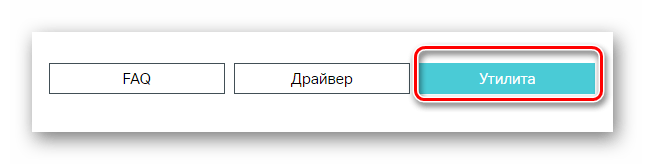
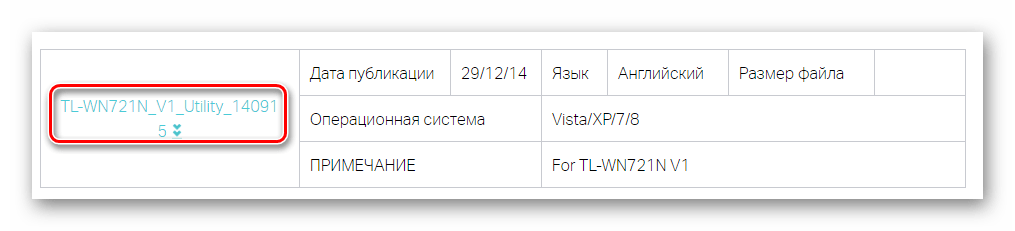
Осталось немного подождать, пока будет установлено необходимое программное обеспечение.
Способ 3: Сторонние программы
Для работы с драйверами вовсе не обязательно посещать официальный сайт, так как установить их можно и сторонними программами. На просторах интернета можно найти такие приложения, которые автоматически просканируют компьютер, найдут драйвера и установят их. Если вы не знаете о таком софте, то прочитайте нашу статью, где подробно рассказано о лучших представителях этого программного сегмента.
Подробнее: Лучшие программы для установки драйверов
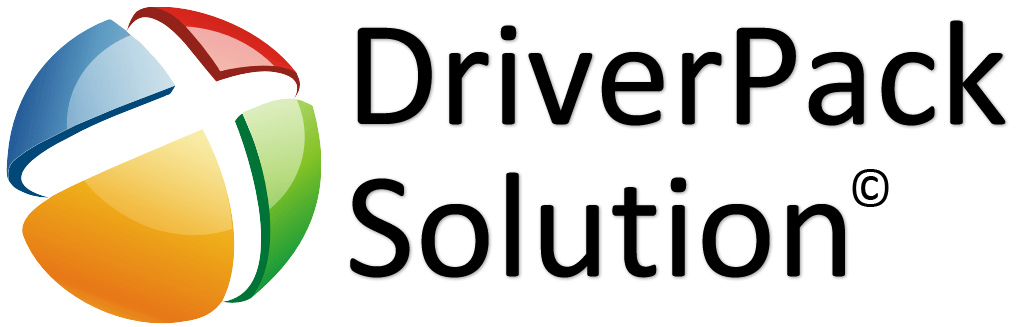
Среди программ для обновления и установки драйверов одной из лучших является DriverPack Solution. В этом программном продукте вы встретите понятный интерфейс, огромную базу ПО и быстрое сканирование системы. Если у вас есть беспокойство по поводу того, что такой программой пользоваться не приходилось, то просто обратите внимание на статью по ссылке ниже, в которой есть подробная инструкция.
Подробнее: Как обновить драйвера на компьютере с помощью DriverPack Solution
Способ 4: ID оборудования
У любого устройства есть свой уникальный номер. С помощью него вы можете найти драйвер, не скачивая сторонних программ и утилит. Достаточно лишь иметь подключение к интернету и знать несколько надежных и проверенных сайтов. Для Wi-Fi адаптера уникальный номер выглядит следующим образом:
USB\VID_0CF3&PID_1002

Если вы не знаете, как нужно искать драйвер по ID, то просто прочитайте нашу статью, где об этом подробно рассказано.
Подробнее: Поиск драйверов по ID оборудования
Способ 5: Стандартные средства Windows
Чтобы обновить или установить драйвера, не всегда нужно что-то скачивать — можно воспользоваться стандартными средствами операционной системы Windows. Этот способ пользуется малой популярностью, но попробовать применить его все-таки стоит. Если же вы не знаете, как это сделать, то просто прочитайте нашу статью и все станет понятно.
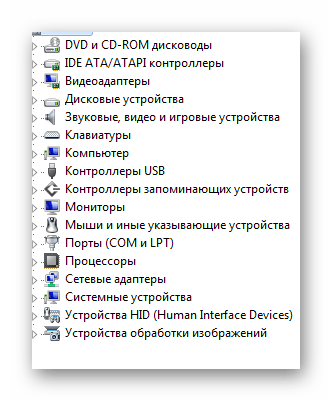
Подробнее: Установка драйверов стандартными средствами Windows
На этом все способы установки драйвера для TP-Link TL-WN721N разобраны. Вам осталось только выбрать наиболее подходящий.
 Наша группа в TelegramПолезные советы и помощь
Наша группа в TelegramПолезные советы и помощь
 lumpics.ru
lumpics.ru



Почему нет драйвера для виндовс10
Потому что это старый адаптер
Здравствуйте. Второй способ — Почему-то файла с расширением EXE нет.Есть athuwbx.sys .
Добрый день, Николай, во втором способе рассматривается утилита, а то, что Вы скачали, является самим драйвером. Чтобы скачать утилиту необходимо переключиться на раздел «Утилиты». Об этом говорится на втором шаге. Названия архивов идентичны, поэтому легко перепутать.
Здравствуйте. Что-то не хочет устанавливаться. У меня W10, а драйвер для W8. Может поэтому?
Выскакивает окно с красным кружком и с крестом.
Да, в требованиях есть информация о том, что самая современная версия Windows, которая поддерживается, это 8. Вы всегда можете воспользоваться другими способами, очень часто они помогают даже эффективнее, чем официальные ресурсы.